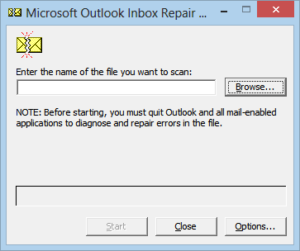DataNumen Outlook Repair adalah most cara efektif untuk memperbaiki file Outlook PST yang rusak:
Download Gratis100% Aman
Beli sekarang100% Jaminan Kepuasan
File PST Outlook adalah rentan rusak. Apakah ada cara untuk mencegah hal ini? Jawabannya adalah YES! Di bawah saya daftar 9 most cara penting untuk mencegah file PST Anda rusak atau rusak:
- JANGAN membengkak file PST Anda. Meskipun Outlook 2003/2007 sekarang mendukung file PST sebesar 20GB. Dan Outlook 2010 mendukung 50 GB, sangat disarankan agar file PST Anda tidak lebih dari 10GB, karena:
- Most Operasi dengan file PST besar sangat lambat
- File besar kemungkinan besar rusak.
- Meskipun beberapa kerusakan kecil dapat diperbaiki oleh Outlook atau scanpst, jika file PST berukuran besar, maka proses perbaikan akan tetap memakan waktu.
Outlook 2003-2010 sekarang mendukung untuk membuka beberapa file PST secara bersamaan di panel kiri. Oleh karena itu, sangat disarankan untuk memindahkan email Anda ke beberapa file PST yang berbeda dengan aturan Outlook, untuk mengurangi ukuran setiap file PST.
- JANGAN biarkan file PST format lama Anda mendekati 2GB. Microsoft Outlook 2002 dan versi sebelumnya membatasi ukuran file Folder Pribadi (PST) hingga maksimal 2 GB. Setiap kali ukuran file PST mendekati 2GB, Anda akan menghadapi masalah variabel dan file PST rentan terhadap korupsi. Oleh karena itu, selalu pastikan file PST format lama Anda kurang dari 1.5GB adalah praktik yang baik.
- JANGAN mengoperasikan email dalam jumlah besar. Microsoft Outlook akan mengalami dead-lock jika Anda mengoperasikan banyak email dalam satu waktu. Dan setelah dead-lock, Anda harus mematikan Outlook secara tidak normal yang kemungkinan besar akan menyebabkan file PST rusak. Batasan pengalaman adalah 10,000 email. Oleh karena itu, saat mencoba memilih, memindahkan, menyalin, atau menghapus lebih dari 10,000 email, jangan mengoperasikannya dalam satu kelompok. Sebaliknya, operasikan pada most 1,000 email sekaligus, ulangi operasi sampai semua email diproses.
- JANGAN menyimpan file PST Anda di drive jaringan atau server. File PST dirancang untuk disimpan di komputer lokal. JANGAN menyimpannya di drive atau server jarak jauh karena lingkungan jaringan tidak dapat mendukung akses file PST yang padat dan akan sering menyebabkan file PST rusak. Juga JANGAN membagikan file PST di jaringan dan JANGAN biarkan beberapa pengguna mengakses salinan file PST yang sama melalui jaringan secara bersamaan, yang rentan terhadap kerusakan file.
- JANGAN matikan Outlook saat masih berjalan. Jika Anda mematikan Outlook secara tidak normal saat masih berjalan, maka file PST yang sedang diakses oleh Outlook pada saat itu akan mudah rusak. Oleh karena itu, Anda harus melakukannya PERNAH matikan Outlook secara tidak normal di pengelola tugas. Terkadang saat Anda menutup Outlook, Outlook akan tetap berjalan di latar belakang, untuk memproses beberapa tugas, seperti mengirim / menerima email. Dalam kasus seperti itu, terkadang, Anda mungkin melihat ikon Outlook kecil di baki sistem. Namun, cara terbaik untuk menentukan apakah Outlook masih berjalan adalah dengan start "Pengelola tugas" dan periksa apakah “OUTLOOK.EXE” ada di "Proses" daftar (Urutkan daftar untuk membantu Anda menemukannya dengan lebih mudah.). Terkadang Anda akan menemukan Outlook tetap berada di memori selamanya. Ini biasanya karena Outlook mencoba mengirim / menerima email melalui jaringan dan jaringan Anda tidak berfungsi dengan baik, sehingga Outlook harus menunggu tanpa henti atau setelah waktu habis terjadi. Dalam kasus seperti itu, jika Anda ingin mempercepat penutupan Outlook, Anda dapat menonaktifkan koneksi jaringan yang digunakan oleh Outlook secara manual. Setelah itu, koneksi Outlook akan segera habis dan akan membatalkan tugas latar belakang dan segera keluar. Untuk beberapa kasus lain, jika baki Outlook atau Outlook tetap ada, Anda dapat mencobanya Soaltart Outlook, tunggu beberapa menit, lalu keluar, prosedur seperti itu dapat membantu Outlook keluar dari sistem sepenuhnya.
- Selalu pastikan Outlook telah keluar sebelum mematikan / mematikan komputer Anda. Sama seperti 5, jika Anda mematikan atau mematikan komputer tanpa keluar dari Outlook, file PST Anda kemungkinan besar akan rusak. Jadi, meskipun agak merepotkan, selalu pastikan Outlook Anda telah keluar sebelum menutup sistem komputer Anda. Atau Anda dapat membuat aplikasi kecil untuk memeriksanya secara otomatis.
- Hati-hati dengan program AntiVirus Anda. Jika file PST Anda besar dan berisi banyak email, program AntiVirus Anda akan melindunginya. Lalu most operasi dengan email di file PST Anda juga akan terpengaruh oleh program AntiVirus Anda. Jika program lambat, maka operasi juga akan melambat. Dilaporkan bahwa beberapa AntiVirus aplikasi berpotensi merusak file PST. Khususnya, Microsoft OneCare bahkan dapat menghapus file PST.
- Hati-hati dengan Add-In Outlook. Add-in Outlook yang dirancang dengan tidak benar atau tidak berfungsi dapat menyebabkan kerusakan file PST. Akibatnya, jika Anda sering mengalami kerusakan pada file PST Anda, Add-In mungkin perlu dinonaktifkan.
- Cadangkan file PST Anda setiap minggu. Pencadangan adalah cara terbaik untuk mencegah kehilangan data. Selalu buat cadangan file PST Anda secara berkala sehingga setiap kali file PST Anda rusak dan tidak dapat dipulihkan, Anda dapat memulihkan cadangan terbaru.
Jika file PST Anda rusak, masih mungkin untuk diperbaiki dan diperbaiki, dengan alat berikut:
- DataNumen Outlook Repair. DataNumen Outlook Repair adalah alat perbaikan Outlook terbaik di industri. Itu dapat memulihkan file PST yang rusak sangat parah. Selama ada data Outlook di file PST Anda yang rusak, maka DataNumen Outlook Repair dapat memulihkannya dan menyimpannya ke dalam file PST tetap yang baru.
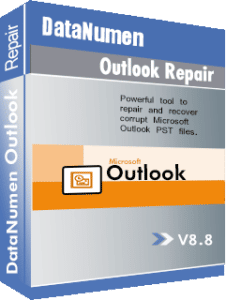 Download Gratis100% AmanBeli sekarang100% Jaminan Kepuasan
Download Gratis100% AmanBeli sekarang100% Jaminan Kepuasan - scanpst.exe. Disebut juga Alat Perbaikan Kotak Masuk. Ini adalah alat gratis yang diinstal dengan Outlook Anda. Itu dapat memperbaiki beberapa kesalahan kecil dan kerusakan pada file PST Anda. Informasi lebih lengkap dapat dilihat di di sini dan Situs Microsoft.